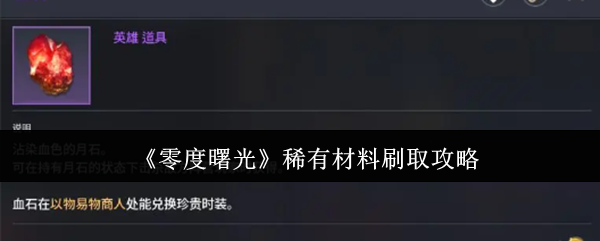华硕笔记本电脑网络接口类型及驱动配置方法

华硕笔记本电脑网络接口驱动问题可通过检查设备管理器、获取正确驱动及安装来解决。1. 检查设备管理器:进入“网络适配器”查看有线和无线网卡状态,若有黄色感叹号或未显示则驱动异常;2. 获取驱动:推荐访问华硕正式输入具体型号下载最新驱动,也可通过myasus应用自动更新,windows update提供通用驱动但非最新;3. 安装驱动:运行下载的.exe文件按提示安装,或在设备管理器中手动更新驱动,选择驱动文件路径完成安装,若反复出错可尝试卸载后重装。

华硕笔记本电脑的网络接口主要分为两种:有线以太网(RJ45接口)和无线局域网(Wi-Fi)。绝大多数情况下,它们的驱动程序在安装操作系统时就能被系统自动识别并配置好。如果遇到网络不通畅或接口无法使用的情况,往往需要手动检查或重新安装相应的驱动。

解决方案
解决华硕笔记本电脑网络接口驱动问题,核心在于识别问题源头并对症下药。
首先,你需要确认是哪种网络接口出现了问题。对于有线网络,通常是网线插入笔记本侧面的RJ45接口;对于无线网络,则是通过系统托盘区的Wi-Fi图标来连接。

1. 检查设备管理器:这是诊断驱动问题的首要步骤。
右键点击“此电脑”(或“我的电脑”),选择“管理”,然后进入“设备管理器”。在“设备管理器”中,找到“网络适配器”这一项。展开它。正常情况下,你会看到至少一个以太网适配器(如“Realtek PCIe GbE Family Controller”或“Intel(R) Ethernet Connection XXX”)和一个无线网络适配器(如“Intel(R) Wi-Fi 6 AX201”或“MediaTek Wi-Fi 6 MT7921”)。如果某个适配器旁边有黄色的感叹号或问号,甚至根本没有显示,那就说明这个设备的驱动有问题,或者设备本身没有被系统识别。2. 获取正确的驱动程序:
 华硕游戏: 这是最推荐、最稳妥的驱动获取途径。访问华硕最新支持 (cn.asus.com/support/)。在搜索框中输入你的华硕笔记本具体型号(例如:ROG Zephyrus G14 GA401QM)。型号通常在笔记本底部标签或BIOS信息中可以找到。进入该型号的支持页面后,选择“驱动程序和工具软件”。选择你当前使用的操作系统版本(例如:Windows 10 64-bit)。找到“LAN”或“Wireless”类别下的驱动程序。通常会列出多个版本,选择最新的下载。通过MyASUS应用: 许多华硕笔记本预装了MyASUS应用。这个应用通常集成了驱动更新功能,可以自动扫描并推荐缺失或过时的驱动。Windows Update: 有时Windows Update也会提供适配的驱动,但通常不是最新版本,或者只是通用驱动。
华硕游戏: 这是最推荐、最稳妥的驱动获取途径。访问华硕最新支持 (cn.asus.com/support/)。在搜索框中输入你的华硕笔记本具体型号(例如:ROG Zephyrus G14 GA401QM)。型号通常在笔记本底部标签或BIOS信息中可以找到。进入该型号的支持页面后,选择“驱动程序和工具软件”。选择你当前使用的操作系统版本(例如:Windows 10 64-bit)。找到“LAN”或“Wireless”类别下的驱动程序。通常会列出多个版本,选择最新的下载。通过MyASUS应用: 许多华硕笔记本预装了MyASUS应用。这个应用通常集成了驱动更新功能,可以自动扫描并推荐缺失或过时的驱动。Windows Update: 有时Windows Update也会提供适配的驱动,但通常不是最新版本,或者只是通用驱动。3. 安装驱动程序:
直接运行安装包: 大部分从华硕正式下载的驱动都是可执行文件(.exe)。双击运行,按照提示完成安装即可。安装过程中可能需要重启电脑。手动更新驱动:在“设备管理器”中,右键点击有问题的网络适配器。选择“更新驱动程序”。选择“浏览我的电脑以查找驱动程序软件”。点击“让我从计算机上的可用驱动程序列表中选取”。点击“从磁盘安装...”,然后浏览到你下载并解压好的驱动程序文件夹(通常是.inf文件所在的目录)。选择正确的驱动文件,点击“确定”并完成安装。卸载并重装: 如果驱动反复出现问题,可以尝试在设备管理器中右键点击该适配器,选择“卸载设备”(勾选“删除此设备的驱动程序软件”),然后重启电脑,再进行上述的驱动安装步骤。如何识别华硕笔记本电脑上的网络接口类型?
识别华硕笔记本电脑上的网络接口类型,其实并不复杂,你可以从物理外观和系统信息两个维度来判断。这对于后续的驱动配置和故障排除至关重要。
从物理外观识别:
有线以太网接口 (RJ45): 这是一个标准的网络接口,形状像一个稍宽的电话线接口。它通常位于笔记本的侧面,有一个小小的指示灯(通常是橙色或绿色),用于显示网络连接状态和数据传输活动。当你需要连接有线网络时,就是把网线(水晶头)插到这个口里。如果你的笔记本设计得非常轻薄,这个接口可能会采用折叠式或弹出式设计,使用时需要手动展开。
无线局域网 (Wi-Fi): Wi-Fi接口没有物理端口让你插拔,它是内置在笔记本内部的无线网卡。你无法直接看到它。它的存在感更多体现在系统层面:任务栏右下角的Wi-Fi图标,以及在Windows设置中可以搜索并连接无线网络的选项。现代的华硕笔记本,尤其是高端型号,通常会集成最新的Wi-Fi标准,比如Wi-Fi 6或Wi-Fi 6E,这些通常会印在笔记本的某个角落或者包装盒上。
从系统信息识别:
最准确的识别方法是通过操作系统。
设备管理器: 这是你的“诊断中心”。在Windows搜索栏输入“设备管理器”并打开。展开“网络适配器”类别。在这里,你会看到所有被系统识别的网络设备。通常,“Ethernet”或“LAN”字样开头的设备就是有线网卡(例如“Realtek PCIe GbE Family Controller”、“Intel(R) Ethernet Connection I219-V”)。而“Wireless”、“Wi-Fi”、“WLAN”字样开头的设备则是无线网卡(例如“Intel(R) Wi-Fi 6 AX200”、“MediaTek Wi-Fi 6 MT7921”)。如果这里有设备带有黄色感叹号或问号,那就说明驱动有问题或者设备未被正确识别。通过这两种方法结合,你就能清晰地知道自己的华硕笔记本配备了哪些网络接口,以及它们是否正常工作。
华硕笔记本网络连接异常时,如何进行初步排查和驱动故障诊断?
网络连接异常是笔记本用户常遇到的问题,它可能由多种原因引起,而驱动问题只是其中之一。在深入诊断驱动之前,进行一些初步排查能帮你快速定位问题。
初步排查步骤:
物理连接检查:
有线网络: 确保网线两端都插紧了,尝试更换一根网线。检查路由器或光猫是否正常工作,指示灯是否正常闪烁。无线网络: 确认笔记本的Wi-Fi功能是否被启用。华硕笔记本通常有快捷键(如Fn + F2/F5/F7等,具体取决于型号)可以开关Wi-Fi。检查路由器是否正常工作,尝试重启路由器。确保你连接的是正确的Wi-Fi网络,并且密码输入无误。系统网络诊断工具:
Windows系统自带了“网络疑难解答”功能。在任务栏的网络图标上右键,选择“疑难解答”或“诊断并修复”。这工具虽然不总是万能,但有时能给出有用的提示。其他设备测试:
用另一台设备(如手机或另一台电脑)连接同一个Wi-Fi或插入同一根网线,看看是否能正常上网。如果其他设备也无法上网,那问题可能出在路由器或宽带服务商。驱动故障诊断:
如果初步排查后问题依然存在,那很可能就是驱动或系统配置的问题了。
设备管理器中的状态:
再次打开“设备管理器”(Win + X,然后选择“设备管理器”)。展开“网络适配器”。黄色感叹号/问号: 这几乎是驱动问题的明确信号。感叹号表示设备存在问题(驱动缺失、损坏或冲突),问号表示设备未被识别。设备被禁用: 有时设备会被误操作禁用。右键点击网络适配器,看看是否有“启用设备”选项。如果有,点击启用。查看事件: 右键点击有问题的网络适配器,选择“属性”,切换到“事件”选项卡。这里会记录设备驱动的安装、启动、停止等事件,有时能看到错误信息,帮你判断问题发生的具体时间点和原因。驱动版本回滚或更新:
在设备管理器中,右键点击网络适配器,选择“属性”,然后切换到“驱动程序”选项卡。“回滚驱动程序”: 如果你最近更新过驱动后出现问题,可以尝试回滚到上一个版本。“更新驱动程序”: 如果没有回滚选项,或者你怀疑是驱动过旧,可以尝试更新驱动。选择“自动搜索更新的驱动程序软件”让Windows尝试查找,或者选择“浏览我的电脑以查找驱动程序软件”并手动指定你从华硕正式下载的最新驱动文件。网络配置重置:
有时不是驱动本身的问题,而是网络配置或协议栈损坏。在Windows搜索栏输入“CMD”,右键点击“命令提示符”,选择“以管理员身份运行”。输入以下命令并回车(每行一个):netsh winsock reset (重置Winsock目录,修复网络连接问题)netsh int ip reset (重置TCP/IP协议栈)ipconfig /release (释放当前IP地址)ipconfig /renew (重新获取IP地址)ipconfig /flushdns (刷新DNS解析缓存)这些命令可以解决很多因网络协议或缓存引起的连接问题。通过这些细致的排查和诊断,你通常能找到华硕笔记本网络连接异常的症结所在。
除了正式,还有哪些可靠的华硕网络驱动获取和更新策略?
虽然华硕游戏无疑是获取和更新驱动最权威、最可靠的来源,但在某些特定情况下,或者为了更便捷地管理驱动,我们也可以考虑其他一些策略。但请记住,任何非最新渠道都存在一定的风险,务必谨慎。
MyASUS 应用:
这是华硕最新为自家笔记本用户提供的一站式服务平台。许多新出厂的华硕笔记本都会预装MyASUS。优势: MyASUS能够智能识别你的笔记本型号,并提供针对性的驱动程序更新、系统诊断、客户服务等功能。它会定期扫描并提示你更新BIOS、显卡驱动、网络驱动等关键组件。这基本上是除了手动去正式下载之外,最推荐的驱动管理方式。它简化了寻找正确驱动的复杂性,且更新包直接来自华硕最新服务器。操作: 打开MyASUS应用,通常在“客户支持”或“系统更新”等模块下可以找到驱动更新选项。Windows Update:
Windows操作系统自带的更新服务,也是一个重要的驱动来源。优势: Windows Update能够自动检测并下载安装一些通用驱动程序,有时也能提供特定硬件制造商的驱动更新。它的好处是无需用户干预,后台自动完成。对于一些较旧或通用性强的网络适配器,Windows Update提供的驱动通常也能正常工作。局限性: Windows Update提供的驱动可能不是最新版本,或者只是一个通用版本,无法充分发挥硬件的性能。对于一些新发布或定制化的硬件,Windows Update可能更新不及时,甚至无法提供。操作: 进入“设置”->“更新和安全”->“Windows Update”,点击“检查更新”。驱动备份与恢复:
这并不是获取新驱动的策略,而是一种“防患于未然”的措施。优势: 当你的网络驱动一切正常时,将其备份下来,以备不时之需。比如重装系统后,如果没有网络,你就无法从正式下载驱动。此时,一个提前备份好的驱动就能派上大用场。操作: 可以使用一些第三方工具(如Driver Talent、Snappy Driver Installer Origin等,请注意选择信誉良好的开源或免费工具,并从最新渠道下载,避免捆绑软件),或者手动在设备管理器中,右键点击驱动,选择“属性”->“驱动程序”->“驱动程序详细信息”,找到驱动文件的路径,然后将这些文件复制到U盘或外部硬盘。谨慎使用第三方驱动管理软件:
市面上存在许多号称能“一键更新所有驱动”的第三方软件(如驱动精灵、驱动人生等)。风险: 这些软件虽然方便,但存在较大风险。它们可能捆绑不必要的软件、推送广告,甚至安装不兼容或不稳定的驱动,导致系统出现更多问题。部分软件的驱动库来源不明,可能存在安全隐患。建议: 除非你对某个特定软件有充分了解和信任,并且最新渠道实在无法解决问题,否则不建议优先使用这类工具。如果非要用,务必选择知名度高、口碑好、且支持最新下载的软件,并确保在安装前创建系统还原点,以便出现问题时可以恢复。总而言之,对于华硕笔记本的网络驱动,我的建议是:优先使用MyASUS和华硕正式,Windows Update作为辅助。备份好关键驱动,以应对紧急情况。对于其他第三方工具,保持高度警惕。
免责声明
游乐网为非赢利性网站,所展示的游戏/软件/文章内容均来自于互联网或第三方用户上传分享,版权归原作者所有,本站不承担相应法律责任。如您发现有涉嫌抄袭侵权的内容,请联系youleyoucom@outlook.com。
同类文章
蓝宝石X870A PURE主板首发上市,售价2299元
9月26日消息,蓝宝石首款X870主板X870A PURE极地虽然最新尚未正式发布,但近日已在部分零售商处现身。目前,部分零售商已经将蓝宝石X870A PURE WIFI7主板列入产品清单,售价约为
华擎RX 9070 XT荒野联名卡:蓝色炫彩设计惊艳亮相
9月26日消息,华擎与卡普空合作,推出了一款特别定制版的显卡——Radeon RX 9070 XT Monster Hunter Wilds Edition 16GB。这款显卡以《怪物猎人:荒野》为
荣耀MagicPad 3 Pro首发骁龙8至尊版,性能领先行业半年
9 月 25 日消息,荣耀手机今日宣布,荣耀 Magic8 系列手机与 MagicPad 3 Pro 平板首批搭载第五代骁龙 8 至尊版移动平台,号称“一门双至尊”。荣耀全场景总裁林林今日发文称,
Epic限时免费领取:《斩妖行》+银河系冒险新游双福利
9 月 25 日消息,Epic 本周送出的游戏是《斩妖行》,《乔雷尔的兄弟和银河系最重要的游戏》,下周送出的游戏是《Firestone Online Idle RPG》,《Nightingale》
Rufus 4.10发布:新增深色模式并支持Win11 25H2镜像制作
9 月 25 日消息,科技媒体 NeoWin 昨日(9 月 24 日)发布博文,报道称 Rufus 4 10 稳定版已正式发布,新增深色模式,并支持微软最新的 Windows CA 2024 安全
相关攻略
热门教程
更多- 游戏攻略
- 安卓教程
- 苹果教程
- 电脑教程